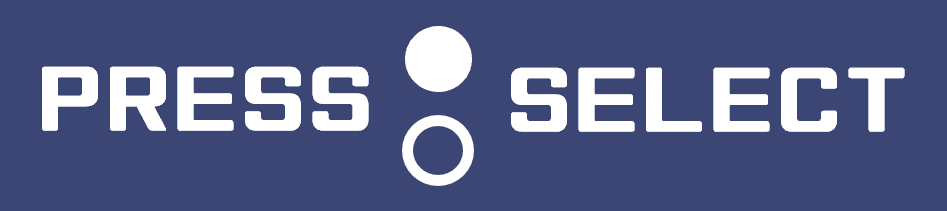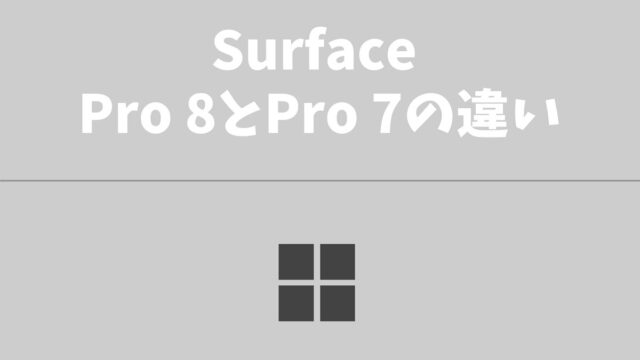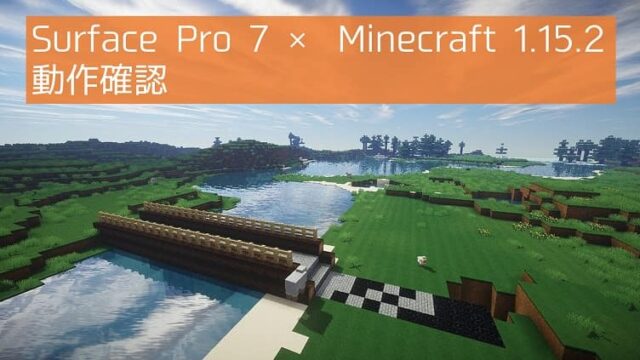こんにちは。ガジェットブロガーのFeels(@Feels37)です。
Surface Pro 7は非常に良いPCでしたが、FPSゲーム(Apex Legendsなど)ができないのが欠点でした。
一方、これから発売されるSurface pro 8では、なんとゲームも動くようになるかもしれません!
この記事では、
- Surface Pro 8ならAPEXが動くのか?
- ゲーミングPC等と比べてどんな感じ?
という疑問を、実際の動画を紹介しながら解決していきます!
また、Surface Pro 8とPro 7の違いについて解説した記事もあります。ぜひお読みください。
ここからは、Surface Pro 8を代表として解説します。Pro 7+は120Hzモニターでないこと、Thunderboltに対応していないことにご注意ください。
Microsoft storeで購入すると?
Microsoft Storeなら、店頭やAmazonに無いモデルの在庫がある可能性があります!
さらに、
- 60日間返品無料
- 60日間の低価格の約束(※)
- 全商品送料無料
- 90日間の無償テクニカルサポート
※購入後60日以内に値段が下がった場合、差額を払い戻すという特典です
といった、Microsoft Store限定の特典付きで購入できます。
また、「学生とそのご両親、および教育機関に従事する方々」は、学生割引価格で購入できます!
\60日間返品無料/
Surface Pro 8のCPU

ノートPCのゲーム性能は、CPUの考察抜きには語れません。
Surface Pro 8とSurface Pro 7+に搭載されているCPUは以下になります。前世代のSurface Pro 7のCPUも合わせて載せておきます。
| Surface Pro 8 | Surface Pro 7+ | Surface Pro 7 | |
| Core i3モデル | 一般向けはなし | i3-1115G4 | i3-1005G1 |
| Core i5モデル | i5-1135G7 | i5-1135G7 | i5-1035G4 |
| Core i7モデル | i7-1185G7 | i5-1165G7 | i5-1065G7 |
赤文字・・・Iris Xe Graphics搭載
青文字・・・Iris Plus Graphics搭載
Xe GraphicsとIris Plus Graphicsについては、この直後に解説します。
内蔵グラフィックスが重要
ノートPCのCPUには、「内蔵グラフィックス」という部品(のようなもの?)があります。
簡単に言うと、情報を画面に映せるように処理してくれる機械で、これの性能がPCのゲーム性能を大きく左右します。
先程出てきたIris Xe GraphicsやIris Plus Graphicsは、内蔵グラフィックスの一種です。Iris Xe Graphicsのほうが新しく、性能も高いです。
APEXを60fpsでプレイする方法
GeForce Nowを使えば、Surface pro 7など普通のノートPCでもApex legendsが60fpsで動きます。「60fps張り付き」ですよ!
筆者はこれを使って300キル稼いでおり、おすすめです!
Iris Xe Graphics G7の性能

「Iris Xe」は「Iris Plus」の進化版
「Iris Xe Graphics」は、Surface Pro 7に搭載されていた「Iris Plus」の進化版です。
Iris Plusは「もうグラボはいらない」みたいなコンセプトでリリースされましたが、流石にそこまでの性能はありませんでした。
今回の「Xe Graphics」もそんな感じのコンセプトですが、今回はかなり期待できそうです。
Passmarkのスコアは1.5倍以上
PASSMARK SOFTWAREのサイトで、3D描画のベンチマークスコアを比較してみました。
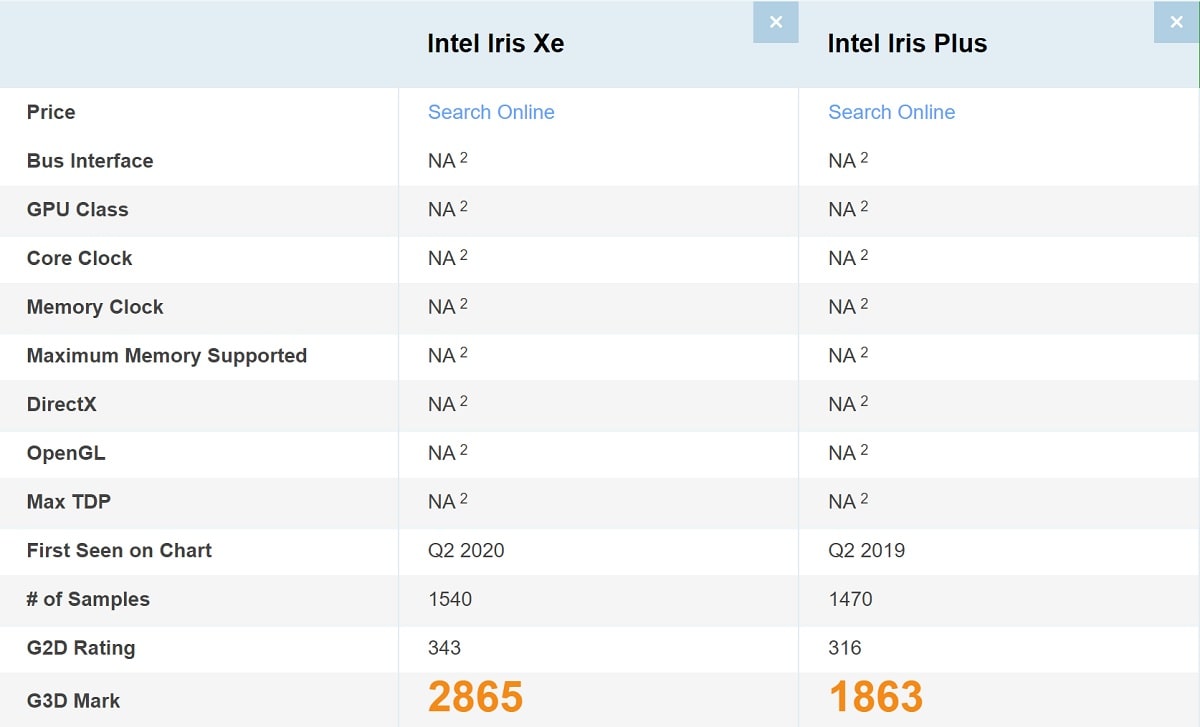
- Iris Xe Graphicsのスコア・・・2865
- Iris Plus Graphicsのスコア・・・1865
このように、Surface Pro 8と7+に搭載されているIris Xe Graphicsのスコアは、Iris Plusの1.5倍以上となっています。
なお、どちらの結果も300以上のサンプルから導き出されているため、信憑性はあると考えられます。
APEXで何FPS出せる?
いくらCPUや内蔵グラフィックスの話をしたところで、やはり気になるのはAPEXでのFPSの出方。
そこで、「Xe Graphics」でAPEXを実際にプレイしている動画を紹介します。
このプレイヤーは「Xe Graphics G7」を使っていますね。
Surface pro 8、Surface Pro 7+のi5、i7に搭載されている内蔵グラフィックスです。
FPSまとめ
| 1080p(十分な解像度) | |
| 平常時 | 40~55FPS |
| 戦闘時 | 30~40FPS |
| 720p(遠方の敵が見にくい) | |
| 平常時 | 40~60FPS |
| 戦闘時 | 30~45FPS |
1080pも720pも、どちらも同じくらいのFPSのようですね。
また、どの解像度でのプレイも、画質設定は最低であることに注意してください。
最低設定なら確かに動いてる!
平常時では60FPS付近が出ているので、あまりストレスを感じることはなさそうです。
近接戦闘で30FPSを下回らないのもポイントです。Surface pro 7では近接戦闘になるとFPSが激減してましたからね。
まさに「グラボがなくてもゲームができる」時代が来ているようです。
しかし、最後のリング内での激しい戦闘・グレネードの嵐・動きながら撃ってくる上手いプレイヤーがいるなどの状況ではFPSが足りなくなります。
120Hzモニターは活かせない
Surface Pro 8のモニターのリフレッシュレートは120Hzで、最大で120FPSの映像を映し出せます。
しかし、Iris Xe Graphicsの性能では、Apex Legendsで120FPSを出すことはできず、宝の持ち腐れになってしまいます。
しかし、eGPUを使うことで120FPSを出せるようになる可能性もあります。(未検証)
Surface Pro 8ならもっとFPSが出る?
Surface Pro 8は、「Evoプラットフォーム」で設計されています。(Surface Pro 7+はEvo設計ではありません)
「Evoプラットフォーム」により、CPUと内蔵グラフィックスの親和性がさらに高くなるため、Apex Legendsで出せるFPSも増加します。
ただし、上がっても3~15FPSくらいで、プレイングに劇的な変化をもたらすことはないと予想しています。
i5モデルでも同等のゲーム性能
Surface Pro 8にはi5モデルとi7モデルがありますが、ゲームでの使用では特に性能差は生まれません。
特にApex Legendsのような3Dゲームでは、その性能差はほとんど感じられないほどです。
「快適にゲームをプレイしたいからi7モデルにする」という必要はありませんので、ご注意ください。
結論:APEXはSurface Pro 8で動く

ともかく、APEXはSurface pro 8でまあまあちゃんと動くことがわかりました。
Surface pro 7のように、ストレスMAX!しかも勝てない!みたいなことにはならないでしょう。
勝つためには画質設定を最低にしないといけないのが少し寂しいですが、そこは妥協しましょう・・・
Microsoft storeで購入すると?
Microsoft Storeなら、店頭やAmazonに無いモデルの在庫がある可能性があります!
さらに、
- 60日間返品無料
- 60日間の低価格の約束(※)
- 全商品送料無料
- 90日間の無償テクニカルサポート
※購入後60日以内に値段が下がった場合、差額を払い戻すという特典です
といった、Microsoft Store限定の特典付きで購入できます。
また、「学生とそのご両親、および教育機関に従事する方々」は、学生割引価格で購入できます!
\60日間返品無料/
ゲーミングPCのグラボでは「GTX750」相当
この記事(外部サイト)と今回紹介した動画を照らし合わせると、Xe Graphicsの性能はGTX750相当~わずかに下であることがわかります。
Iris Plus GraphicsがGTX650相当だったので、約一世代分進化したと言えます。
ただし、現在のゲーミングPCで主流の「GTX1660S」「RTX3060」「RTX3060Ti」などと比べると、はるかに性能は低いです。
| Passmarkの性能スコア | |
|---|---|
| Iris Xe Graphics | 2865 |
| GTX750 | 3402 |
| GTX1660S | 12691 |
| RTX3060 | 16636 |
| RTX3080 | 24482 |
GTX1660Sはかなり安価で、しかも一世代古いグラボですが、Iris Xeでは歯が立ちません。
最新グラボのRTX3060(安め)やRTX3080(高級)には遠く及ばず、5~8倍の差をつけられています。
激しい戦闘では不利になる
また、戦闘中FPSが30程度になってしまうのは、打ち合いに勝つためには少し物足りないです。
高ランク帯に上がり、相手も上級者になれば、20~50FPSでは姿を追えずに負けます。
また、最終ラウンド近くになりプレイヤーが密集すると、FPSが激減することもあり、ランクポイントの面ではかなり不利になります。
さらにFPSを上げる方法
やはり、本気でAPEXをやる(プラチナIII以上を狙う)には、Iris Xe Graphicsでもまだ性能不足です。
プラチナIVまでは何だかんだ上がれますが、そこからはハードウェアの壁が立ちはだかります・・・
【本気で勝ちたいなら】ゲーミングPC
ゲーミングPCを用意すれば、ハードウェアの壁は完全に無くなります。
- 大画面でプレイできる→視認率UP
- 1080p以上の解像度でプレイ→視認率UP
- 60FPSの上限解放→エイム力UP
- 応答速度短縮→全体的に有利に
やっぱり、勝つならゲーミングPCが必須なんです。
あのプレデター帯の配信者さんも、ダイヤ帯のVtuberさんも、皆ゲーミングPCを使ってますよね。
つまりは・・・そういうことです。
下の記事では、ほとんどいつも最安値でゲーミングPCを販売しているFRONTIERのセール価格をまとめていますので、ぜひご覧ください。
【妥協点】Geforce NOWを利用する
一応の妥協点として、「Geforce NOW」があります。演算をインターネットを介して行い、60FPS張り付きを実現します。
どんなにプレイヤーがマップ上に集中しても、59FPS以下になることはほぼない一方、120FPSでのストリーミングはできません。
無料でお試しできるので、まずは体験してみるのをおすすめします。
Thunderbolt 4を利用してeGPUを使う
Surface Pro 8のUSB Type-Cポートは、Thunderbolt 4に対応しています。
そのため、eGPU(外付けグラボ)を利用して、グラフィック性能をゲーミングPC並みまで向上させることができます!※
eGPUの箱だけで4万円程度かかり、RTX 3060を用意するのに更に6万円程度かかりますが、ゲーミングPC一式よりは安く済みます。
※・・・弊サイトでは未検証です。Surface Pro 8ではeGPUが使えない可能性もあります。
まとめ
- Surface pro 8(Xe Graphics G7)ならAPEXはできる
- ゲーム終盤や高ランク帯だとキツい
- ゲーミングPCかGeforce NOWを使おう
ついに、ノートPCでもある程度APEXで戦えるようになりました!感激です・・・
戦闘中のFPSが50~60くらいだと完璧でしたが、流石にそううまくは行かなかったようですね。
勝てなくなってきたら、ゲーミングPCやGeforce NOWを導入して、ダイヤ以上を目指しましょう!